Halo Pebisnis,
Pada panduan kali ini akan dijelaskan cara setting default pajak Beecloud 3.0. Default pajak sendiri artinya settingan pajak default/tetap untuk semua transaksi pada program.
Berikut langkah - langkahnya :
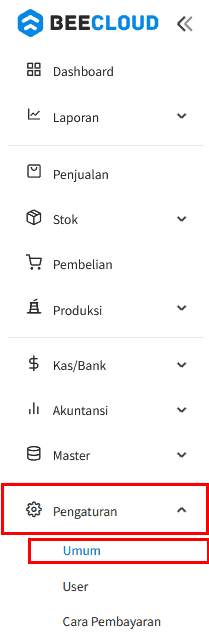
Gambar 1. Pilih Pengaturan > Umum
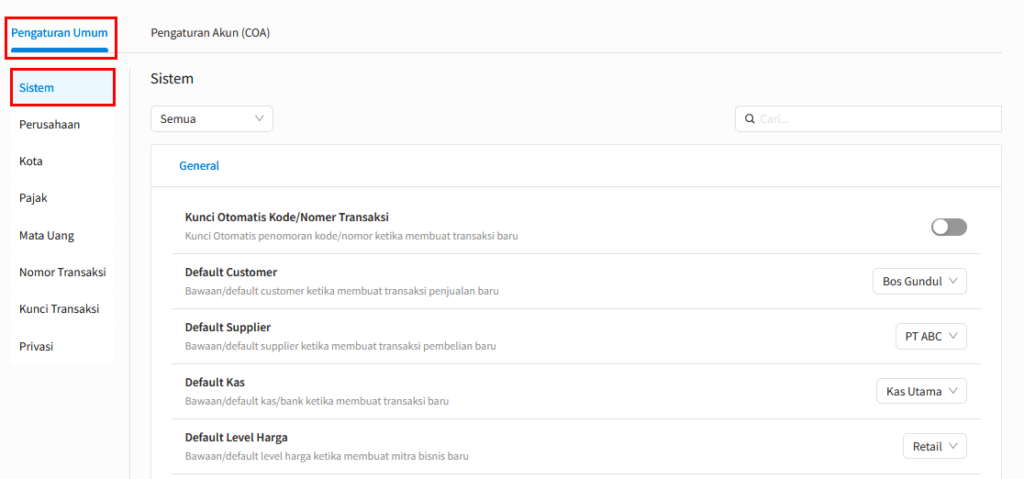
Gambar 2. Tab Pengaturan Umum > Sistem

Gambar 3. Input Pajak pada kolom Cari
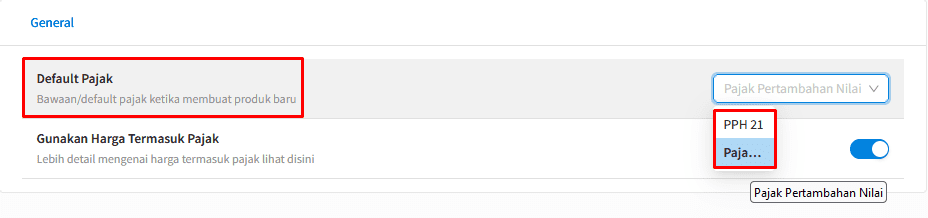
Gambar 4. Pilih Default Pajak
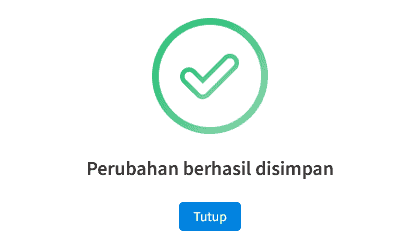
Gambar 5. Notifikasi Berhasil Disimpan


